Ausführen von Mailpit für SMTP und UI unter MacOS
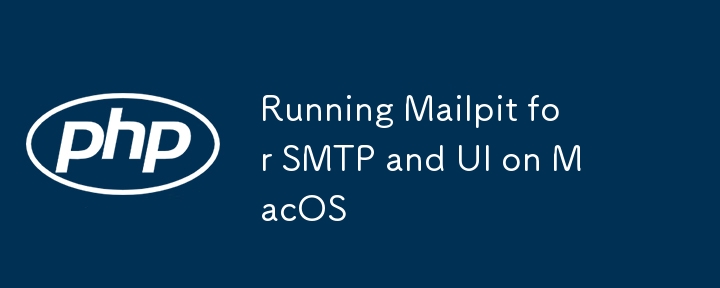
Mailpit ist ein Tool zur Handhabung gefälschter E-Mail-Zustellungen, das während der Anwendungsentwicklung nützlich ist. Dieses Tutorial führt Sie durch die Einrichtung und Ausführung von Mailpit unter MacOS mit SMTP und UI-Konfiguration.
Schritt 1: Mailpit installieren
Laden Sie Mailpit vom offiziellen GitHub-Repository herunter und installieren Sie es. Wählen Sie die entsprechende Binärdatei für MacOS.
Schritt 2: Mailpit ausführen
Um Mailpit zu starten, verwenden Sie den folgenden Befehl:
mailpit --smtp 0.0.0.0:1025 --listen 0.0.0.0:8025
Dieser Befehl startet den SMTP-Server auf Port 1025 und die Web-Benutzeroberfläche auf Port 8025.
SMTP: 0.0.0.0:1025 übernimmt die E-Mail-Zustellung.
UI: 0.0.0.0:8025 ermöglicht Ihnen die Anzeige gesendeter E-Mails.
Wenn eine Fehlermeldung auftritt, die besagt, dass die Adresse bereits verwendet wird, stellen Sie sicher, dass kein anderer Dienst auf demselben Port ausgeführt wird. Sie können bei Bedarf einen anderen Port verwenden, indem Sie den Befehl anpassen.
Schritt 3: Laravel Mail-Einstellungen konfigurieren
Konfigurieren Sie in Ihrer Laravel .env-Datei die E-Mail-Einstellungen:
env
MAIL_MAILER=smtp MAIL_HOST=127.0.0.1 MAIL_PORT=1025 MAIL_USERNAME=null MAIL_PASSWORD=null MAIL_ENCRYPTION=null MAIL_FROM_ADDRESS="[email protected]" MAIL_FROM_NAME="${APP_NAME}"
Diese Konfiguration weist Laravel an, E-Mails über den SMTP-Server von Mailpit zu senden.
Schritt 4: E-Mail-Versand testen
Wenn Ihre Anwendung eine E-Mail sendet, können Sie diese in der Mailpit-Benutzeroberfläche anzeigen, indem Sie zu:
http://localhost:8025
Dadurch werden alle von Ihrer Bewerbung gesendeten E-Mails angezeigt.
Fehlerbehebung
Verbindung abgelehnt: Stellen Sie sicher, dass Mailpit auf dem richtigen Port läuft (1025 für SMTP).
Portkonflikt: Wenn Sie auf den Fehler „bind: Adresse wird bereits verwendet“ stoßen, ändern Sie den Port im Befehl oder stoppen Sie den in Konflikt stehenden Dienst.
Das ist es! Sie haben Mailpit erfolgreich eingerichtet, um gefälschte E-Mail-Zustellungen in Ihrer Entwicklungsumgebung zu verarbeiten und anzuzeigen.
-
 Die Wahrheit über die TestabdeckungEine kraftvolle Wahrheit. Sehen Sie sich den folgenden einfachen und unkomplizierten Code an: function sum(a, b) { return a b; } Jetzt sc...Programmierung Veröffentlicht am 06.11.2024
Die Wahrheit über die TestabdeckungEine kraftvolle Wahrheit. Sehen Sie sich den folgenden einfachen und unkomplizierten Code an: function sum(a, b) { return a b; } Jetzt sc...Programmierung Veröffentlicht am 06.11.2024 -
 Warum wird mein OpenGL-Dreieck in Go nicht gerendert? Untersuchung eines Vertex-Pufferproblems.Problem mit dem OpenGL-Scheitelpunktpuffer in GoBei dem Versuch, ein Dreieck mithilfe von OpenGL in Go anzuzeigen, stieß ein Benutzer auf ein Problem ...Programmierung Veröffentlicht am 06.11.2024
Warum wird mein OpenGL-Dreieck in Go nicht gerendert? Untersuchung eines Vertex-Pufferproblems.Problem mit dem OpenGL-Scheitelpunktpuffer in GoBei dem Versuch, ein Dreieck mithilfe von OpenGL in Go anzuzeigen, stieß ein Benutzer auf ein Problem ...Programmierung Veröffentlicht am 06.11.2024 -
 Warum führt das Festlegen von „ulimit -n“ aus einem Go-Programm auf Linux-32-Bit-Distributionen zu einem Fehler „Ungültiges Argument“?Wie setze ich ulimit -n aus einem Go-Programm heraus?ProblemEin Benutzer hat versucht, ulimit -n aus einem Go-Programm heraus festzulegen Beschränken ...Programmierung Veröffentlicht am 06.11.2024
Warum führt das Festlegen von „ulimit -n“ aus einem Go-Programm auf Linux-32-Bit-Distributionen zu einem Fehler „Ungültiges Argument“?Wie setze ich ulimit -n aus einem Go-Programm heraus?ProblemEin Benutzer hat versucht, ulimit -n aus einem Go-Programm heraus festzulegen Beschränken ...Programmierung Veröffentlicht am 06.11.2024 -
 Wie erstelle ich in Python dynamisch verschachtelte Wörterbücher mit unbegrenzter Tiefe?Dynamisch verschachtelte Wörterbücher mit undefinierter TiefeIn Szenarien mit komplexen mehrstufigen Datenstrukturen besteht häufig Bedarf an Wörterbü...Programmierung Veröffentlicht am 06.11.2024
Wie erstelle ich in Python dynamisch verschachtelte Wörterbücher mit unbegrenzter Tiefe?Dynamisch verschachtelte Wörterbücher mit undefinierter TiefeIn Szenarien mit komplexen mehrstufigen Datenstrukturen besteht häufig Bedarf an Wörterbü...Programmierung Veröffentlicht am 06.11.2024 -
 Python leistungsstark gemacht: Ein Leitfaden für Anfänger zum mühelosen ProgrammierenPython ist eine leistungsstarke Programmiersprache mit einfacher Syntax und breitem Anwendungsbereich. Nach der Installation von Python können Sie die...Programmierung Veröffentlicht am 06.11.2024
Python leistungsstark gemacht: Ein Leitfaden für Anfänger zum mühelosen ProgrammierenPython ist eine leistungsstarke Programmiersprache mit einfacher Syntax und breitem Anwendungsbereich. Nach der Installation von Python können Sie die...Programmierung Veröffentlicht am 06.11.2024 -
 Wie kann ich Ereignisse auf dynamisch erstellten Elementen ohne jQuery abhören?Ereignis-Listener auf dynamisch erstellten Elementen ohne jQueryBei der Arbeit mit externen Seiten kann sich das Hinzufügen von Ereignis-Listenern zu ...Programmierung Veröffentlicht am 06.11.2024
Wie kann ich Ereignisse auf dynamisch erstellten Elementen ohne jQuery abhören?Ereignis-Listener auf dynamisch erstellten Elementen ohne jQueryBei der Arbeit mit externen Seiten kann sich das Hinzufügen von Ereignis-Listenern zu ...Programmierung Veröffentlicht am 06.11.2024 -
 Optimieren Sie die Effizienz Ihrer Belegschaft mit dem Advanced Attendance Management System von SnipbyteIn der heutigen Geschäftslandschaft kann die effiziente Verwaltung von Mitarbeiteranwesenheit, Schichten und Gehaltsabrechnung über den Erfolg eines U...Programmierung Veröffentlicht am 06.11.2024
Optimieren Sie die Effizienz Ihrer Belegschaft mit dem Advanced Attendance Management System von SnipbyteIn der heutigen Geschäftslandschaft kann die effiziente Verwaltung von Mitarbeiteranwesenheit, Schichten und Gehaltsabrechnung über den Erfolg eines U...Programmierung Veröffentlicht am 06.11.2024 -
 Laravel Auth Routes-TutorialLaravel auth routes is one of the essential features of the Laravel framework. Using middlewares you can implement different authentication strategies...Programmierung Veröffentlicht am 06.11.2024
Laravel Auth Routes-TutorialLaravel auth routes is one of the essential features of the Laravel framework. Using middlewares you can implement different authentication strategies...Programmierung Veröffentlicht am 06.11.2024 -
 Wie kann ich effizient zu einer bestimmten Zeile in einer großen Textdatei springen?Optimieren von Zeilensprüngen in großen Textdateien: Ein alternativer AnsatzBei der Verarbeitung großer Textdateien mit Zeilen unterschiedlicher Länge...Programmierung Veröffentlicht am 06.11.2024
Wie kann ich effizient zu einer bestimmten Zeile in einer großen Textdatei springen?Optimieren von Zeilensprüngen in großen Textdateien: Ein alternativer AnsatzBei der Verarbeitung großer Textdateien mit Zeilen unterschiedlicher Länge...Programmierung Veröffentlicht am 06.11.2024 -
 Wie rufe ich CSS-Eigenschaftswerte für HTML-Elemente in JavaScript ab?CSS-Eigenschaftswerte für HTML-Elemente in JavaScript abrufenIn der Webentwicklung kann die dynamische Bearbeitung von CSS-Eigenschaften das Benutzere...Programmierung Veröffentlicht am 06.11.2024
Wie rufe ich CSS-Eigenschaftswerte für HTML-Elemente in JavaScript ab?CSS-Eigenschaftswerte für HTML-Elemente in JavaScript abrufenIn der Webentwicklung kann die dynamische Bearbeitung von CSS-Eigenschaften das Benutzere...Programmierung Veröffentlicht am 06.11.2024 -
 DBMS_OUTPUT.PUT_LINE in PLSQLIn Oracle PL/SQL verwendet die Methode zum Drucken der Ausgabe die Prozedur DBMS_OUTPUT.PUT_LINE. Diese Prozedur schreibt Text in die Konsole oder den...Programmierung Veröffentlicht am 06.11.2024
DBMS_OUTPUT.PUT_LINE in PLSQLIn Oracle PL/SQL verwendet die Methode zum Drucken der Ausgabe die Prozedur DBMS_OUTPUT.PUT_LINE. Diese Prozedur schreibt Text in die Konsole oder den...Programmierung Veröffentlicht am 06.11.2024 -
 Nutzung von Python zur Automatisierung: Vereinfachung alltäglicher Aufgaben mit CodeEinführung Python hat sich seinen Platz als bevorzugte Sprache für eine Vielzahl von Anwendungen verdient, von der Webentwicklung bis hin zur...Programmierung Veröffentlicht am 06.11.2024
Nutzung von Python zur Automatisierung: Vereinfachung alltäglicher Aufgaben mit CodeEinführung Python hat sich seinen Platz als bevorzugte Sprache für eine Vielzahl von Anwendungen verdient, von der Webentwicklung bis hin zur...Programmierung Veröffentlicht am 06.11.2024 -
 Wie übergebe ich Argumente, um Funktionen für Pandas-Serien in Python anzuwenden?Übergabe von Argumenten an Serien-Apply-Funktionen in Python PandasDie Pandas-Bibliothek stellt die Methode 'apply()' bereit um eine Funktion ...Programmierung Veröffentlicht am 06.11.2024
Wie übergebe ich Argumente, um Funktionen für Pandas-Serien in Python anzuwenden?Übergabe von Argumenten an Serien-Apply-Funktionen in Python PandasDie Pandas-Bibliothek stellt die Methode 'apply()' bereit um eine Funktion ...Programmierung Veröffentlicht am 06.11.2024 -
 Wie sortiere ich Sammlungen mithilfe von Java 8 Lambda effizient nach mehreren Feldern?Sammlungen mit mehreren Feldern mit Java 8 Lambda sortierenDer bereitgestellte Sortiercode erscheint unvollständig und erzeugt möglicherweise nicht di...Programmierung Veröffentlicht am 06.11.2024
Wie sortiere ich Sammlungen mithilfe von Java 8 Lambda effizient nach mehreren Feldern?Sammlungen mit mehreren Feldern mit Java 8 Lambda sortierenDer bereitgestellte Sortiercode erscheint unvollständig und erzeugt möglicherweise nicht di...Programmierung Veröffentlicht am 06.11.2024 -
 Wie können Entwickler Daten sicher über HTML-Seiten hinweg in JavaScript austauschen?Aufrechterhaltung der Datenintegrität über HTML-Seiten hinweg in JavaScriptBeim Übertragen von Daten zwischen Webseiten ist der traditionelle Ansatz d...Programmierung Veröffentlicht am 06.11.2024
Wie können Entwickler Daten sicher über HTML-Seiten hinweg in JavaScript austauschen?Aufrechterhaltung der Datenintegrität über HTML-Seiten hinweg in JavaScriptBeim Übertragen von Daten zwischen Webseiten ist der traditionelle Ansatz d...Programmierung Veröffentlicht am 06.11.2024
Chinesisch lernen
- 1 Wie sagt man „gehen“ auf Chinesisch? 走路 Chinesische Aussprache, 走路 Chinesisch lernen
- 2 Wie sagt man auf Chinesisch „Flugzeug nehmen“? 坐飞机 Chinesische Aussprache, 坐飞机 Chinesisch lernen
- 3 Wie sagt man auf Chinesisch „einen Zug nehmen“? 坐火车 Chinesische Aussprache, 坐火车 Chinesisch lernen
- 4 Wie sagt man auf Chinesisch „Bus nehmen“? 坐车 Chinesische Aussprache, 坐车 Chinesisch lernen
- 5 Wie sagt man „Fahren“ auf Chinesisch? 开车 Chinesische Aussprache, 开车 Chinesisch lernen
- 6 Wie sagt man Schwimmen auf Chinesisch? 游泳 Chinesische Aussprache, 游泳 Chinesisch lernen
- 7 Wie sagt man auf Chinesisch „Fahrrad fahren“? 骑自行车 Chinesische Aussprache, 骑自行车 Chinesisch lernen
- 8 Wie sagt man auf Chinesisch Hallo? 你好Chinesische Aussprache, 你好Chinesisch lernen
- 9 Wie sagt man „Danke“ auf Chinesisch? 谢谢Chinesische Aussprache, 谢谢Chinesisch lernen
- 10 How to say goodbye in Chinese? 再见Chinese pronunciation, 再见Chinese learning

























